Как установить Ватсап на компьютер? 5 лучших способов
Мессенджер Whatsapp набирает популярность с каждым днем. Изначально он был предназначен для устройств от Apple, но по мере его распространения, он стал доступен для других мобильных платформ. Существует несколько способов, как установить Ватсап на компьютер, о которых вы узнаете из этой статьи.
- Веб-версия приложения
- Версия для компьютера
- Эмуляторы Андроид
- Nox App Player
- Bluestacks
Веб-версия приложения
Полезно: Как восстановить переписку в WhatsApp после удаления?
Использование мессенджера через браузер – один из самых простых способов. Единственное условие заключается в том, что установленный веб-обозреватель должен быть обновлен до самой крайней версии. Такой метод позволит вам общаться через Ватсап не только на компьютере, но и на других устройствах, на которых не установлено приложение или нет возможности установить его.
Чтобы синхронизировать свой аккаунт с браузерной версией, сделайте следующее:
1. Зайдите на официальный сайт WhatsApp. В верней панели нажмите на кнопку «WhatsApp Web».
2. На открывшейся странице отображена подробная инструкция следующих действий. Зайдите в приложение на вашем смартфоне, через меню найдите такой же пункт и выберите его. Наведите устройство на экран компьютера со включенным приложением, чтобы оно просканировало QR-код.
Чтобы не искать каждый раз сайт, добавьте его в закладки веб-обозревателя. Такой способ подойдет для операционной системы Windows 7, так как дескотопная версия ею не поддерживается.
Версия для компьютера
Многие пользователи спрашивают, можно ли установить Ватсап на компьютер? Это возможно, если у вас 8 или 10 редакция ОС Windows. С другими версиями Виндовс приложение несовместимо.
Следует учитывать, что без установленного мессенджера на мобильном устройстве, использовать WhatsApp на компьютере невозможно. Также скачивать WhatsApp нужно только с официального сайта или из магазина приложений Microsoft. На сторонних источниках есть вероятность, что на ПК попадет вирусное или шпионское ПО.
Полезно:
Как удалить всю переписку в Whatsapp?
На официальном сайте перейдите во вкладку загрузок (Download) и нажмите на зеленую кнопку, чтобы установить Ватсап на ноутбук или компьютер.
Начнется загрузка приложения автоматически. Перед тем, как осуществить установку Ватсап на ноутбук, найдите установочный файл в папке загрузок на жестком диске. Дважды кликните по нему и следуйте инструкциям пошагового мастера.
- Запустите приложение на вашем мобильном устройстве и снова просканируйте QR-код.
- Откроется окно Ватсап с диалогами и контактами. Вы сможете полноценно использовать все функции приложения в десктопной версии на Windows 8 или 10.

Но необходимо помнить, что программа должна быть активна на мобильном устройстве, чтобы ее версия для компьютера корректно функционировала. Если связь с интернетом пропадает или приложение окажется неактивным, то на ПК оно также отключиться.
Эмуляторы Андроид
Существует альтернативный способ, как установить Ватсап на ПК, если у вас операционная система Windows XP, Vista или 7. Для этого можно воспользоваться специальными программами, которые эмулируют ОС Andriod. С их помощью вы можете играть в игры для мобильных платформ или использовать приложения, в том числе WhatsApp.
Nox App Player
Программа, которая позволяет использовать контент, который предназначен для мобильных устройств на платформе Android. Скачать ее вы можете на официальном сайте.
https://ru.bignox.com
Nox App Player – одна из немногих утилит, которая обеспечивает стабильную и корректную работу с приложениями. Она обладает следующими преимуществами:
- бесплатное распространение;
- поддержка всех актуальных ОС от Microsoft;
- нетребовательность к ресурсам системы.

Установочный файл вы можете скачать на официальном сайте. Запустите его и следуйте инструкциям. Эмулятор подойдет даже для маломощных компьютеров и ноутбуков. Для его стабильной работы подойдет видеокарта с технологией OpenGL, до 512 Мб ОЗУ и до 1 Гб свободного места на локальном диске.
1. Введите название мессенджера и нажмите Enter. В результатах поиска вы увидите приложение, нажмите на кнопку «Установить».
2. Запустите приложение. Введите номер телефона и подтвердите его.
Создастся аккаунт Whatsapp. Все контакты, которые хранятся в облачном хранилище Гугл будут доступны, если синхронизировать приложение с аккаунтом Google.
Bluestacks
Еще один эмулятор Android, с помощью которого вы можете использовать приложение Вацап. Она также предоставляется бесплатно. Отличительной особенностью Bluestacks является возможность комфортно управлять приложениями посредством клавиатуры и мыши.
После первого запуска вам будет предложено войти в аккаунт Google, после чего весь функционал эмулятора будет для вас доступен. Дистрибутив весит около 200 Мб, его установка не занимает много времени даже для неопытных пользователей.
Скачать BlueStacks
Для эмуляторов вы можете скачать приложения не только через встроенный магазин Google Play, но и с проверенных сторонних источников. В этом случае, загружать следует файл в формате APK.
1. Запустите программу. В главном окне расположены иконки установленных приложений. Вам нужен Google Play. Нажмите на него дважды.
2. Принцип установки Ватсап на ПК в Bluestacks аналогичен предыдущему способу. В поисковой строке Гугл вам необходимо ввести название приложения и в появившемся окне нажать на «Установить».
3. Примите соглашение и запустите приложение. Затем вам нужно ввести номер своего телефона и подтвердить его.
На вопрос, можно ли установить Ватсап на ноутбук или компьютер, существует положительный ответ. Чтобы это сделать, вы можете использовать различные способы: эмуляторы Андроид приложений или установка десктопной версии для последних версий ОС Windows. Если вы знаете еще методы для установки, пишите в комментариях о них. Также поделитесь пожалуйста этой статьей в социальных сетях, если она оказалась для вас полезной.
Чтобы это сделать, вы можете использовать различные способы: эмуляторы Андроид приложений или установка десктопной версии для последних версий ОС Windows. Если вы знаете еще методы для установки, пишите в комментариях о них. Также поделитесь пожалуйста этой статьей в социальных сетях, если она оказалась для вас полезной.
Почему Ватсап не устанавливается на компьютер и ноутбук
WhatsApp – специализированное программное обеспечение, с помощью которого зарегистрированные пользователи могут обмениваться сообщениями и совершать звонки. Приложение разработано для поддержки непрерывной связи со своими друзьями и близкими. Преимуществом является интуитивный интерфейс, что исключает вероятность допущения ошибок. При желании воспользоваться утилитой можно не только с телефона либо планшета, но и стационарного компьютера.
Содержание
- Как правильно устанавливать WhatsApp на ПК
- Если все сделано верно, но программа не устанавливается
- Системный сбой
- Несовместимость с вашей ОС
- Отсутствие драйверов
- Сбои в процессе установки
Как правильно устанавливать WhatsApp на ПК
Прежде чем рассматривать вопрос, почему Ватсап не устанавливается на компьютер, изначально рекомендуется ознакомиться с разработанной последовательностью действий. Инструкция подразумевает под собой:
Инструкция подразумевает под собой:
- На начальном этапе пользователь выполняет загрузку установочного файла дополнительной утилиты с официального портала www.bluestacks.com/ru.
- Далее выполняется запуск BlueStacks-ThinInstaller.exe с последующей установкой специально разработанного эмулятора. Обратите внимание, антивирусное программное обеспечение может указывать на запрет инсталляции, поэтому рекомендуется инициировать временное отключение.
- С помощью всплывающих подсказок осуществляется установка программного обеспечения.
На следующем этапе в специально разработанной строке поиска эмулятора, выбирается Ватсап. Необходимо обращать внимание на логотип, который должен быть зеленого цвета. Это исключает попадание на мошенников.
Выполняется запуск мобильного приложения Ватсап с помощью специально разработанного эмулятора BlueStacks.
После этого пользователям требуется соблюдать стандартную последовательность действий с целью авторизации в аккаунте. Указывается страна, после чего вводится номер мобильного телефона с последующим подтверждением путем ввода полученного по смс кода.
Указывается страна, после чего вводится номер мобильного телефона с последующим подтверждением путем ввода полученного по смс кода.
Если все сделано верно, но программа не устанавливается
Если пользователи выполнили все по инструкции, но Whatsapp для компьютера не устанавливается, рекомендуется ознакомиться с основными причинами. Определенные действия позволяет быстро исправить сложившуюся ситуацию.
Системный сбой
Если не скачивается Ватсап на компьютер, системный сбой – основная причина. Последовательность действий подразумевает под собой следующие этапы:
- Запуск специально разработанного установленного эмулятора на персональном компьютер либо ноутбуке.
- Поиск установочного файла мобильного мессенджера.
Попытка установить программное обеспечение. Если на экране появляется уведомление об ошибке, рекомендуется временно отключить антивирус. Для этого в правом нижней углу монитора правой кнопкой мыши нажимает на иконку антивируса. Во вновь открывшейся форме активируется клавиша отключения.
Повтор попытки установить программное обеспечение Ватсап.
При невозможности выполнить инсталляцию, пользователям рекомендуется повторить попытку через несколько часов. Это обусловлено проведение регламентных работ разработчиков Ватсап по исправлению сложившейся ситуации. В качестве крайней меры выделяют обращение в службу поддержки утилиты для получения профессиональной консультации.
Несовместимость с вашей ОС
При невозможности выполнить установку по причине несовместимости с ОС, пользователям требуется соблюдать следующую инструкцию:
- Пользователь переход на официальный сайт разработчика.
- Далее из представленного списка предложений выбирается установочный файл в соответствии с установленной ОС.
- Осуществляется скачивание утилиты с последующей установкой.
- Выполняется запуск приложения Ватсап с последующей привязкой номера мобильного телефона.
Обратите внимание, сложностей с установкой программного обеспечения при условии скачивания требуемой версии Ватсапа не возникает. ОБ этом свидетельствуют многочисленные отзывы пользователей.
ОБ этом свидетельствуют многочисленные отзывы пользователей.
Отсутствие драйверов
Пользователи в качестве причины невозможности установки программного обеспечения Ватсап выделяют отсутствие драйвера. Однако это исключено, что обусловлено необходимостью предварительно скачивать специально разработанный эмулятор.
Сбои в процессе установки
Если пользователи сталкиваются со сбоями в установке программного обеспечения на стационарный компьютер, рекомендуется проверить качестве интернет-соединения. Перебои с доступом к интернету являются причиной невозможности проведения инсталляции.
Поэтому, перед установкой приложения Ватсап, пользователям рекомендуется перезагрузить Вай-фай при его наличии. Благодаря такому исключается вероятность допущения ошибок с вытекающими негативными последствиями. Процедура установки осуществляется по стандартной схеме, что подтверждается отзывами клиентов мессенджера.
Процедура установки осуществляется по стандартной схеме, что подтверждается отзывами клиентов мессенджера.
Бесплатная загрузка WhatsApp из Интернета 2023 [Последняя версия]
Анна Шерри Обновлено 16 декабря 2022 г. / Обновление для WhatsApp Tips
WhatsApp позволяет вам использовать WhatsApp на компьютере во время работы, что называется WhatsApp Desktop или Веб-приложение WhatsApp. Он синхронизируется с мобильным приложением WhatsApp для отправки и получения сообщений с ПК. Любое действие, выполняемое на компьютере, применяется к телефону и наоборот.
Итак, вы хотите знать, как бесплатно скачать WhatsApp для ПК? В этом блоге мы предложили подробное руководство по загрузке WhatsApp Desktop.
- Часть 1: Последняя загрузка WhatsApp из Интернета на ПК, нажмите здесь…
- Часть 2. Что такое настольное приложение WhatsApp и как использовать его на компьютере
- Часть 3. Загрузите последнюю версию WhatsApp Web на мобильный телефон
- Часть 4: В чем разница между приложением WhatsApp для ПК, веб-приложением WhatsApp и мобильным приложением WhatsApp
- Дополнительный совет: как сделать резервную копию WhatsApp на ПК с iPhone/Android
Часть 1: Последняя загрузка WhatsApp из Интернета на ПК
Вот все важные советы по «Веб-загрузке WhatsApp для ПК».
Вы можете скачать WhatsApp для Windows 10/11/9/8, выполнив следующие действия.
ДЛЯ WINDOWS
Веб-загрузка WhatsAppДЛЯ MAC
Веб-загрузка WhatsAppИли вы также можете загрузить веб-приложение WhatsApp в магазине Microsoft и магазине приложений для Mac.
Часть 2. Что такое настольное приложение WhatsApp и как использовать его на компьютере
Настольное приложение WhatsApp — это настольная версия WhatsApp. Эта модификация помогла многим пользователям упростить свою работу, позволив им использовать WhatsApp на своих настольных компьютерах и ноутбуках.
Вы можете загрузить приложение WhatsApp для ПК, чтобы использовать все функции WhatsApp на настольном компьютере или ноутбуке, которые доступны на вашем телефоне. Однако, если вы хотите совершать голосовые и видеозвонки в WhatsApp Desktop, вам необходимо убедиться, что ваш компьютер:
- Windows 10 64-разрядная версия 1903 и новее
- macOS 10.
 13 и новее
13 и новее
После того, как вы установили рабочий стол WhatsApp, выполните следующие действия, чтобы настроить и использовать его:
Поскольку вы загрузили и установили настольное приложение WhatsApp на свой компьютер. Теперь откройте настольное приложение, и вы увидите QR-код.
- На телефоне перейдите в WhatsApp и выберите «Меню» или «Настройки».
Затем выберите «Связанные устройства» и отсканируйте QR-код на своем компьютере.
- После этого вы успешно войдете в WhatsApp на своем компьютере.
Примечание: вы можете войти только в одну и ту же учетную запись WhatsApp на телефоне и компьютере.
Часть 3. Загрузите последнюю версию WhatsApp Web на мобильный телефон
Правда в том, что пользователи не могут загрузить настольную версию WhatsApp через веб-apk-файл WhatsApp на свой телефон, но они могут загрузить мобильное приложение WhatsApp в магазине приложений своего телефона.
Или вы также можете использовать свое устройство для загрузки WhatsApp, нажав кнопку ниже:
Плюс: Следующий раздел поможет вам лучше разобраться в этом.
Часть 4. В чем разница между приложением WhatsApp для ПК, веб-приложением WhatsApp и мобильным приложением WhatsApp
Основное различие между веб-приложением WhatsApp и настольным приложением WhatsApp заключается в форме платформы, на которой оно разработано.
- WhatsApp Desktop — это приложение WhatsApp, предназначенное для компьютеров, ноутбуков, компьютеров Mac и планшетов. Это отдельное приложение, которое вы можете установить на свой компьютер. Он не может работать независимо сам по себе. Другими словами, если вы хотите использовать рабочий стол WhatsApp, на вашем телефоне должна быть зарегистрирована учетная запись WhatsApp.
- С другой стороны, WhatsApp web — это веб-версия приложения WhatsApp, разработанная в веб-формате. Вы можете получить доступ к веб-сайту WhatsApp только через браузер на своем телефоне или компьютере.

- Мобильный WhatsApp — это независимая версия WhatsApp, не требующая подключения к компьютеру. Это приложение, разработанное для смартфонов. Он просто использует подключение к Интернету для отправки изображений, видео, сообщений и аудио.
Дополнительный совет: как сделать резервную копию WhatsApp на ПК с iPhone (бесплатно)/Android
Резервное копирование WhatsApp — простая задача на iPhone и Android, но не так просто получить файл резервной копии с Google Диска и iCloud. Поэтому для лучшей защиты ваших данных WhatsApp вы можете попробовать создать резервную копию WhatsApp на компьютере с помощью Tenorshare iCareFone Transfer.
Вы можете бесплатно создавать резервные копии WhatsApp с помощью iCareFone Transfer и выборочно просматривать/экспортировать/восстанавливать данные резервной копии на устройство в любое время. Помимо резервного копирования и восстановления, вы также можете использовать iCareFone Transfer для переноса бизнеса WhatsApp/WhatsApp между Android и iPhone без ограничений.
Установите Tenorshare iCareFone Transfer на компьютер и запустите его. Выберите значок «WhatsApp» в интерфейсе.
Затем подключите iPhone к компьютеру и выберите «Резервное копирование» в меню слева. Затем нажмите «Создать резервную копию сейчас», чтобы продолжить.
Теперь iCareFone Transfer выполняет резервное копирование данных WhatsApp. Пожалуйста, не отключайте устройство во время процесса.
Когда резервное копирование завершено, вы можете выбрать «Просмотр резервной копии», чтобы просмотреть данные. Вы можете отключить свое устройство после завершения резервного копирования и просмотреть/экспортировать/восстановить данные резервной копии в iCareFone Transfer в любое время.
Заключение

Кстати, если вы являетесь пользователем WhatsApp, попробуйте iCareFone Transfer, который упростит передачу/резервное копирование/восстановление данных WhatsApp.
Обновлено 16 декабря 2022 г. / Обновление для Советов по WhatsApp
(Нажмите, чтобы оценить этот пост)
(0 голосов, среднее: 5.0 из 5)
Присоединяйтесь к обсуждению и поделитесь своим мнением здесьКак установить WhatsApp — Android, iOS, PC, MAC
Последнее обновление
, так что вы новичок в мире обмена мобильными данными и Keen Toke установить ватсап. Не ищите дальше, так как мы покажем вам, как установить его для всех ключевых устройств, которые вам нужны. Будь то ваш смартфон, ноутбук или настольный ПК. Давайте настроим вас и начнем, чтобы вы могли настроить обмен сообщениями с друзьями, коллегами и семьей.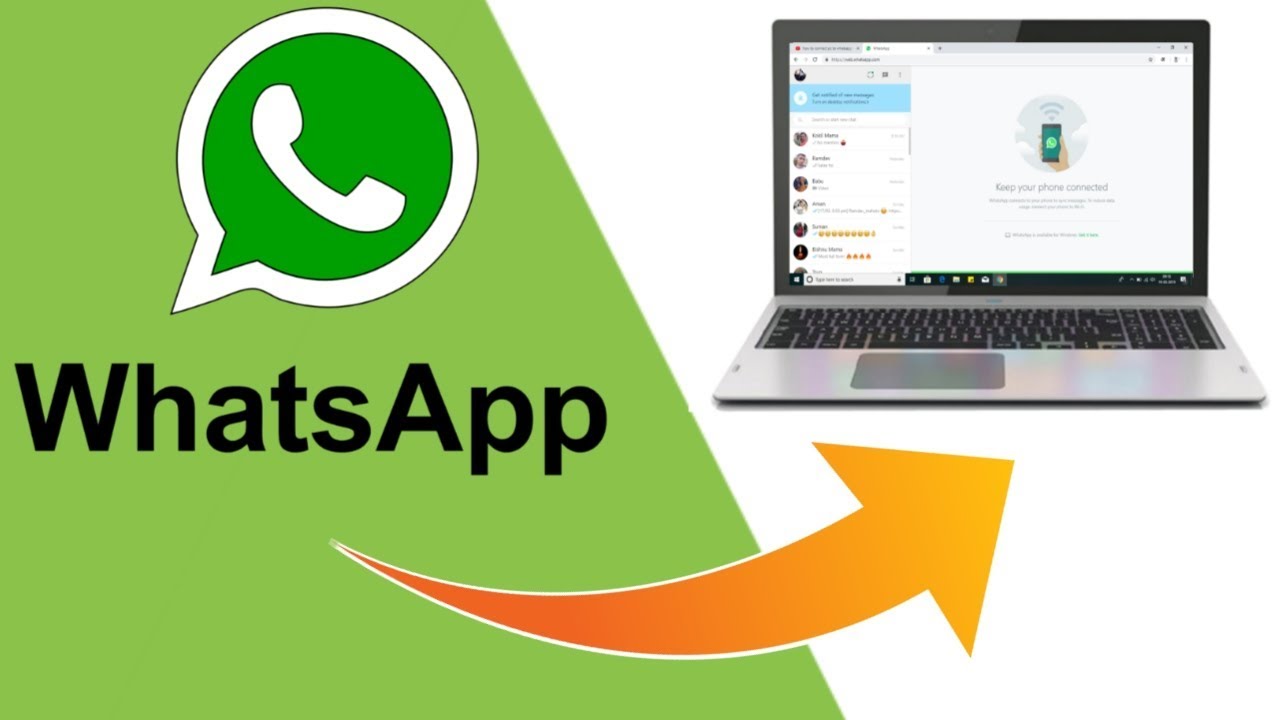
Одна из ключевых особенностей WhatsApp заключается в том, что вы можете использовать его на нескольких устройствах, чтобы синхронизировать свои чаты. Поэтому мы также рассмотрим ключевую информацию, которую вам нужно знать об этой функции. Читайте всю необходимую информацию об установке WhatsApp.
Как установить WhatsApp: пошаговые инструкции
Давайте настроим ваш Android-смартфон с помощью приведенных ниже действий.
Essential AI Tools
Выбор редакции
ЭКСКЛЮЗИВНОЕ ПРЕДЛОЖЕНИЕ 10 000 бесплатных бонусных кредитов
Jasper AI
Фирменный ИИ-контент, где бы вы ни создавали. Более 100 000 клиентов создают настоящий контент с помощью Jasper. Один инструмент ИИ, все лучшие модели.
Выбор редактора
Всего 0,01 доллара США за 100 слов
Детектор оригинальности ИИ
Оригинальность. ИИ — самое точное обнаружение ИИ. 35%. Полезное расширение для Chrome. Обнаруживает в электронной почте, Google Docs и веб-сайтах.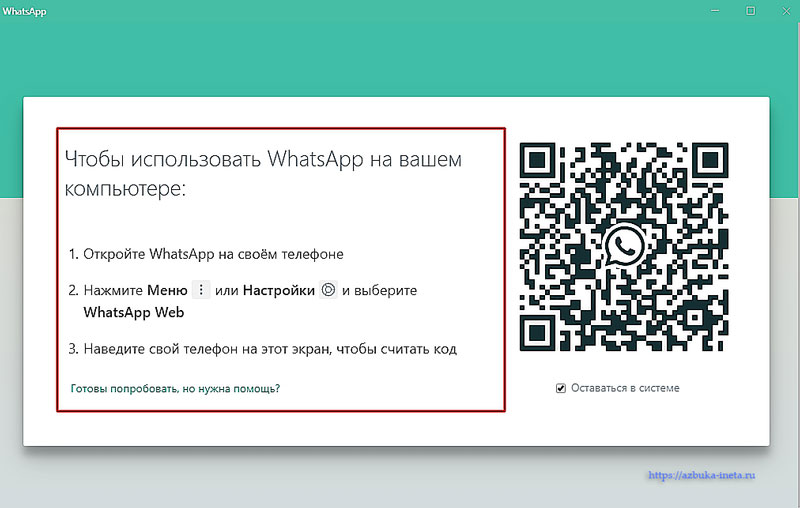
Выбор редактора
ПОПРОБУЙТЕ БЕСПЛАТНО
Copy.ai
Испытайте всю мощь генератора контента с искусственным интеллектом, который обеспечивает превосходные результаты за считанные секунды. 8 миллионов пользователей получают удовольствие от написания блогов в 10 раз быстрее, без особых усилий создавая посты в социальных сетях с более высокой конверсией или создавая более привлекательные электронные письма. Подпишитесь на бесплатную пробную версию.
ПОПРОБУЙТЕ БЕСПЛАТНО
WordAI
10-кратный вывод контента с помощью ИИ. Ключевые особенности — Отсутствие дублированного контента, полный контроль, встроенная проверка контента на основе ИИ. Доступна бесплатная пробная версия.
*Цены могут быть изменены. Руководство для ПК поддерживается читателями. Когда вы покупаете по ссылкам на нашем сайте, мы можем получать партнерскую комиссию. Узнать больше
Вам необходимо принять Условия обслуживания. Найдите и откройте приложение и примите их после прочтения.
Теперь вы можете зарегистрировать свой номер телефона, который необходим WhatsApp для работы на телефоне.
Если вы ранее использовали WhatsApp на своем телефонном номере, вы можете восстановить сохраненные чаты на телефоне.
После успешной установки WhatsApp вы можете ввести свое имя в приложении, чтобы начать его использовать.
Действия по установке на телефон iOS не слишком отличаются!
Чтобы установить WhatsApp на свой iPhone, откройте приложение Apple App Store на своем телефоне и выполните поиск «WhatsApp».
Затем выберите «Получить», чтобы загрузить и установить приложение через мобильные данные или Wi-Fi.
Чтобы завершить установку WhatsApp на iOS, прочтите и примите Условия использования и зарегистрируйте свой номер телефона.
Если у вас есть предыдущие чаты с другого или более старого телефона, вы можете восстановить их сейчас. Или вы можете просто ввести свое имя и начать использовать WhatsApp на своем iPhone!
Хотите WhatsApp на своем компьютере? Следуйте инструкциям ниже.
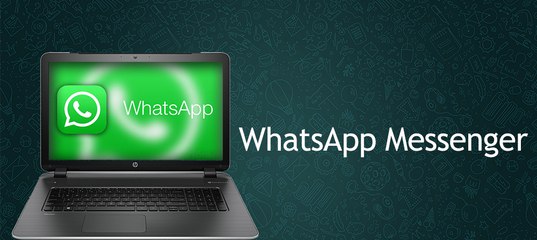

 13 и новее
13 и новее
Ваш комментарий будет первым